【Chromeのキャッシュの保存場所の確認・変更の方法は?】クロームについて

検索エンジンで有名なグーグルですが、検索以外の部分でもいろいろな分野に製品を提供してくれています。その代表的なものがスマートフォンのOS・Androidです。AndroidはiPhone以外の多くのスマートフォンに搭載されており、シェアとしても圧倒的です。Android以外にもクロームというブラウザを提供しており、Androidは勿論、その他のスマートフォンやウインドウズやmacでも利用が可能です。

かつてはインターネット用のブラウザと言うとマイクロソフトがwindowsOSと共に提供していたインターネットエクスプローラーが圧倒的なシェアを誇っていました。しかしグーグルが検索サイト・エンジンとしてシェアを拡大していった中でChromeを開発し、Androidを開発する中でどんどんとシェアを奪っていったという現状があります。
そして、グーグルは今やマイクロソフトやamazonと並ぶGAFAと呼ばれる世界でも独占的なシェアを取っている主要な企業の①つに数えられています。もちろん、ユーチューブやフェイスブックなど、Web関連やそれ以外の業界にも買収などで進出し、更に影響力を高めています。
今回はそんな世界的な企業が開発した、Android・iPhoneなどのスマートフォン・ウインドウズやmacなど色々なデバイスで使えるブラウザとなっているグーグルChromeのキャッシュの場所の確認のやり方・方法や変更のやり方をご紹介しますので、グーグルChromeのキャッシュの場所の確認方法や変更のやり方を覚えていただければ幸いです。
【Chromeのキャッシュの保存場所の確認・変更の方法は?】キャッシュについて

まずはキャッシュとはなんなのか、ということについて確認しましょう。キャッシュとはウインドウズ・macなどのパソコンだけでなくスマートフォンでも存在する、よくアクセスするデータをすばやく読み込むためのファイルで、このキャッシュがあることにより、同じウェブページに2回目以降アクセスした際にスムーズにページを読み込むことができます。
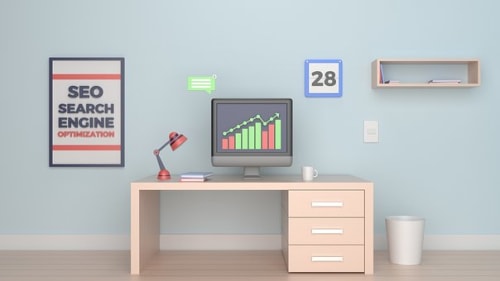
このキャッシュがないと、同じウェブページにアクセスした際にまた最初から読み込み直し、ページが重い場合は表示までに時間がかかってしまいます。そういったやり方を防ぐための便利なファイルがキャッシュです。しかしこのキャッシュはどんどんとデータとして溜まってしまうので、放置するとパソコンのハードディスクやスマートフォンのストレージの容量を圧迫してしまいます。
関連記事
【Chromeキャッシュの保存場所は?】キャッシュの確認方法
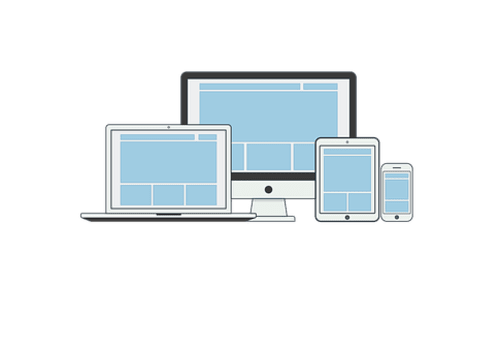
ですので、溜まってしまったキャッシュは定期的に削除をすることをおすすめします。それでは、グーグルChromeのキャッシュの保存場所の確認のやり方をご紹介します。こちらはmacなどのパソコンのみのやり方になります。エクスプローラーを開き、C:\Users\ユーザー名\AppData\Local\Google\Chrome\User Dataを表示してください。「ユーザー名」は任意に設定したものになっています。

User Data フォルダの中にDefaultやProfile 1というフォルダが有り、その中にCacheフォルダがあります。これがキャッシュとなります。
【Chromeキャッシュの保存場所は?】キャッシュの削除方法
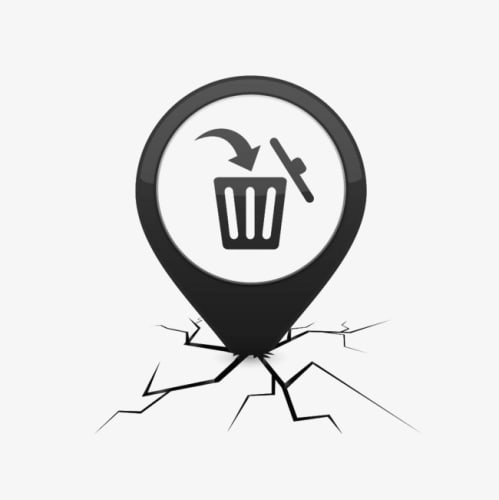
続いてはキャッシュを削除するやり方をご紹介します。Chromeを起動し右上の…→設定→詳細設定を表示→閲覧履歴データの消去でキャッシュなどのファイルを消去できます。キャッシュファイルが大きい場合は削除が完了するまで少し時間がかかります。

また、ページを表示中にCtrl + F5またはShift + F5を押すと、キャッシュがあることを無視してそのページを改めて開くことができます。こちらを使うと頻繁に更新・変更がされるページも常に最新のものが表示されるので、キャッシュを利用したくない場合にはこの機能を使ってページを開いてみましょう。
【Chromeキャッシュの保存場所は?】キャッシュからファイルを復元する方法

そして場合によってはChromeのキャッシュからファイルを復元する事もできます。復元方法としては、データを復旧するソフトを利用します。無料で使えるフリーソフトでもキャッシュがあることにより復元できる可能性が上がるので、是非試してみてください。
【Chromeキャッシュの保存場所は?】おすすめ復元ソフト①ファイナルデータ

引用: https://images-na.ssl-images-amazon.com/images/I/61edlvL0HBL._SX425_.jpg
ここからは変更や削除をしてしまったデータを復旧するのにおすすめのソフトをご紹介します。最初にご紹介する変更や削除をしてしまったデータを復旧するのにおすすめのソフトは、ファイナルデータです。ファイナルデータは有料のソフトにはなりますが、お金を払う分圧倒的にデータの復活率が高くなっています。

引用: https://images-na.ssl-images-amazon.com/images/I/91jWVL25LVL._SY445_.jpg
また、無料でのお試しもできますので、まずはそちらでどれくらいの実力かを測ることも可能です。こちらのソフトはパソコン用で、windowsのみ対応なのでmacは対応しておりませんので要確認です。

引用: https://images-na.ssl-images-amazon.com/images/I/618tvdhVr-L._SY445_.jpg
【Chromeキャッシュの保存場所は?】おすすめ復元ソフト②Recuva

引用: https://s1.pir.fm/pf/rc/tmprcui.png
続いてご紹介する変更や削除をしてしまったデータを復旧するのにおすすめのソフトは、Recuvaです。Recuvaは無料版と有料版がありますが、無料版でも十分にデータの復旧を行うことが出来るパソコン用のソフトです。世界中で使用されているソフトで、実績面でも確認がされているソフトです。
引用: https://www.lifewire.com/thmb/gZDYqw3UcAiiLtYA_D2FcPWNv_E=/768x0/filters:no_upscale():max_bytes(150000):strip_icc()/recuva-5a0245c39e9427003c221081.PNG
また、こちらのソフトは通常のインストール形式だけでなく、ポータブル版もあり、そちらから起動することによってハードディスクの弱点であるデータの変更上書きをせずとも復旧を行うことができます。こちらもwindows専用のソフトとなっており、残念ながらmacでは利用することができませので、事前にご確認ください。
【Chromeキャッシュの保存場所は?】おすすめ復元ソフト③データリカバリーMac版
引用: https://datarecovery.wondershare.jp/images/pro-icon/box-dr-jp_mac.png
続いてご紹介する変更や削除をしてしまったデータを復旧するのにおすすめのソフトは、データリカバリーmac版です。こちらはmacのパソコンでも使用ができる他、HDD復元だけでなくSDカードやUSBメモリー、デジカメなどのデータの復旧を行うことも可能です。
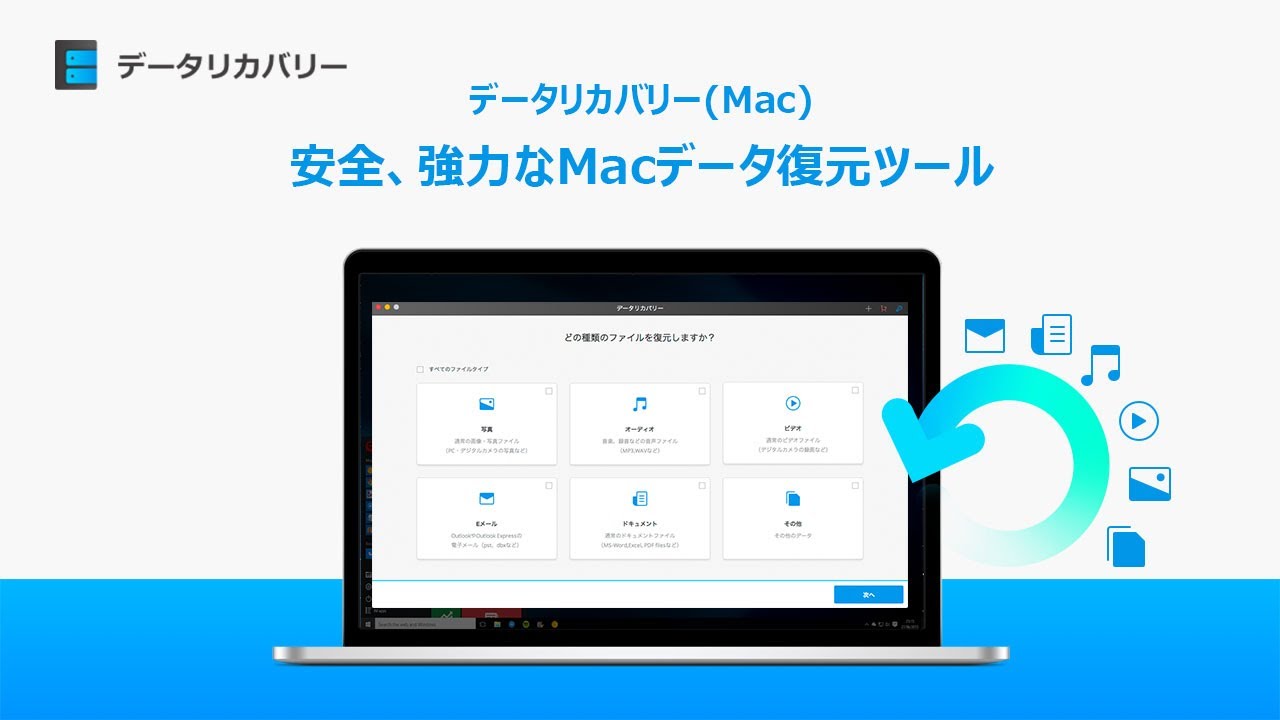
引用: https://i.ytimg.com/vi/LJ-BIiA7sKM/maxresdefault.jpg
【Chromeキャッシュの保存場所は?】おすすめ復元ソフト④SoftPerfect File Recovery

引用: https://cdn3.techadvisor.co.uk/cmsdata/downloads/2610/largeImg_thumb800.png?version=1%2E2
最後にご紹介するのは、SoftPerfect File Recoveryです。こちらはUSBメモリーなどに入れて持ち運びができるインストール不要なソフトで、例えばアプリケーションを新しく入れられない会社管理のビジネス用のパソコンなどでも作業が行なえます。

引用: http://datarecovery-freesoftware.com/wp-content/uploads/2016/05/SoftPerfect-File-Recovery.jpg
関連記事
【Chromeのキャッシュの保存場所の確認・変更の方法は?】まとめ

今回はウインドウズやmacといったパソコンだけでなく、Androidなどのスマートフォンでも放置してしまうと容量を圧迫してしまうChromeのキャッシュの保存場所の確認・変更そして削除のやり方をご紹介しました。これらのやり方を知っているとパソコンやAndroidなどのsmartphoneのストレージ・HDD容量を減らすことも出来るので、ぜひ頭に入れておいてください。


































